Workshop
Fernzugriff auf Netzwerk-Kameras
Auf spezielle Netzwerk-Kameras kann man auch von unterwegs zugreifen, und so das Haus oder die Wohnung im Blick behalten. Wir zeigen, wie Sie den Fernzugriff einrichten.
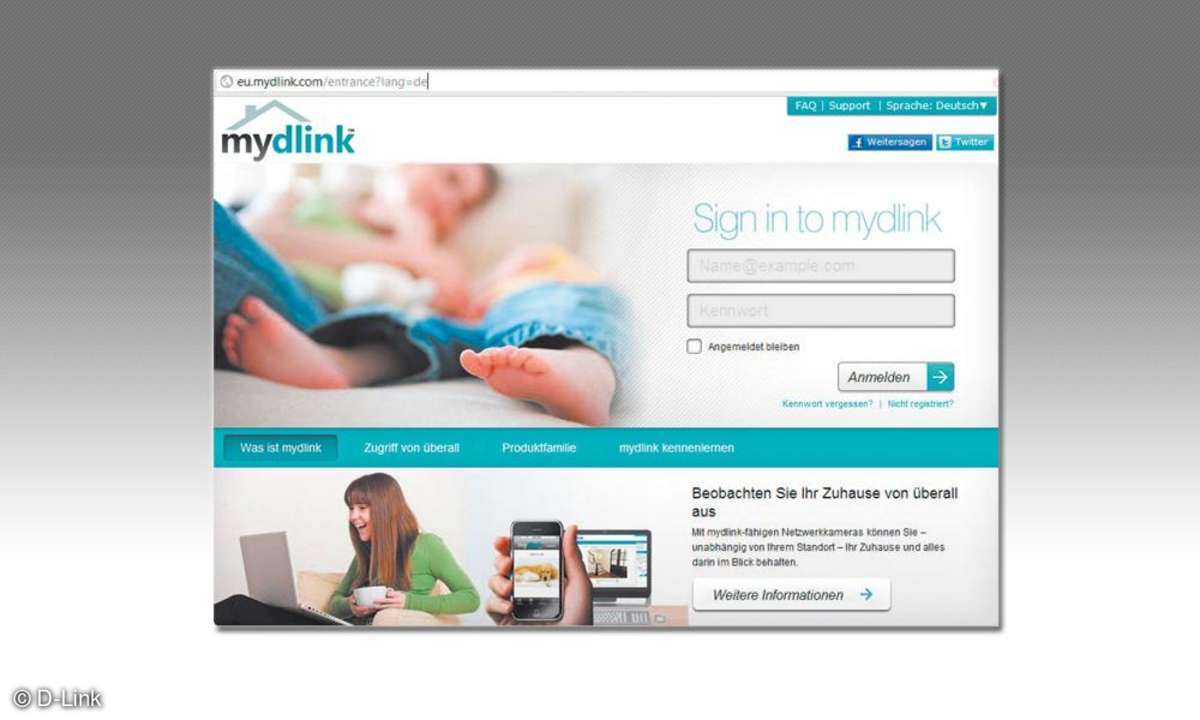
Im Gegensatz zu einer herkömmlichen Webcam, die per USB an den PC angeschlossen wird und in vielen Notebooks bereits integriert ist, sind IP-Cams eigenständige Geräte. Sie besitzen eine eigene Stromversorgung und lassen sich - ähnlich wie eine Netzwerk-Festplatte - über eine eigene Benutzeroberfläche aufrufen und steuern.
Eine Netzwerk-Kamera wird per WLAN oder Netzwerk-Kabel mit dem Heimnetz-Router verbunden. Der Anwender kann von jedem PC oder Notebook im Heimnetz mithilfe des Browsers oder eines mitgelieferten Kamera-Tools die Cam ansteuern. In der Benutzoberfläche erscheint dann das von der Kamera gelieferte aktuelle Videobild als sogenannter "Live Stream".
Das Spannende: IP-Kameras lassen sich nicht nur im Heimnetz ansteuern, sondern unter bestimmten Voraussetzungen auch von außerhalb. Dabei gelten dieselben Regeln wie beim Fernzugriff auf eine Netzwerk-Festplatte. Man benötigt einen DynDNS-Zugang und muss diesen zusammen mit einer Port-Weiterleitung in den Heimnetz-Router eintragen.
Damit sich nicht nur Netzwerkprofis einen solchen Kamera-Fernzugang einrichten können, bieten manche Hersteller, wie zum Beispiel D-Link, eine komfortable Zugangslösung.
Schritt 1: Kamera mit Heimnetz verbinden
Dazu wird die Netzwerk-Kamera zunächst mit dem Heimnetz verbunden. Für die schnelle, drahtlose Verbindung mit dem Router besitzen aktuelle Kameramodelle einen WPS-Knopf. Darüber lässt sich per WPS innerhalb weniger Sekunden eine verschlüsselte WLAN-Verbindung mit dem Router herstellen. Alternativ muss die Kamera zunächst per Netzwerk-Kabel mit dem Router verbunden werden.
Schritt 2: Kamera registrieren
Im Anschluss wird die Kamera mithilfe der beiliegenden Setup-CD beim Hersteller registriert. Dabei legt man ein entsprechendes Konto mit Zugangsdaten an.
Schritt 3: Zugriff auf die Kamera
Mithilfe des Logins greift der Anwender von jedem beliebigen Rechner im Internet auf die IP-Kamera zu Hause zu. Für Netzwerk-Kameras von D-Link findet sich eine Zugriffs-Webseite. Sobald Sie dort Ihre korrekten Zugangsdaten eingegeben haben, sehen Sie das Live-Bild Ihrer Kamera zu Hause.
Schritt 4: App-Zugang
Für Smartphone-Nutzer bietet D-Link zudem eine entsprechende mydlink-App an. Damit ist man auch unterwegs jederzeit "im Bilde" und weiß, was gerade zu Hause passiert. In vielen modernen IP-Kameras ist ein Mikrofon integriert - somit lassen sie sich als Babyfon mit Videoanzeige einsetzen.
Nächste passende Artikel
Weiter zur StartseiteGutscheine
-
HelloFresh

 Bis zu 120€ HelloFresh Gutschein + gratis Versand für die 1. Box
Zum Gutschein
bis 31.08.2024+ bis zu 4,00€ Cashback
Bis zu 120€ HelloFresh Gutschein + gratis Versand für die 1. Box
Zum Gutschein
bis 31.08.2024+ bis zu 4,00€ Cashback -
HolidayCheck

 HolidayCheck Premium: bis zu 250 € Reiseguthaben + 50% Rabatt im 1. Jahr
Zum Gutschein
bis 25.04.2037+ bis zu 25,00€ Cashback
HolidayCheck Premium: bis zu 250 € Reiseguthaben + 50% Rabatt im 1. Jahr
Zum Gutschein
bis 25.04.2037+ bis zu 25,00€ Cashback -
Ecco Verde

 Ecco Verde Angebot: Spare 7% in der Gesichtspflege-Kategorie!
Zum Gutschein
bis 05.05.2024+ bis zu 5,0% Cashback(statt
Ecco Verde Angebot: Spare 7% in der Gesichtspflege-Kategorie!
Zum Gutschein
bis 05.05.2024+ bis zu 5,0% Cashback(statt25,0€) -
Lieferando

 Sichere Dir 3€ Rabatt bei Lieferando
Zum Gutschein
bis 09.05.2024+ bis zu 1,5% Cashback
Sichere Dir 3€ Rabatt bei Lieferando
Zum Gutschein
bis 09.05.2024+ bis zu 1,5% Cashback -
SKL Glöckle Lotterie

 Glöckle Angebot: EURO-JOKER einen Monat kostenlos testen!
Zum Gutschein
bis 30.09.2024
Glöckle Angebot: EURO-JOKER einen Monat kostenlos testen!
Zum Gutschein
bis 30.09.2024 -
FARFETCH
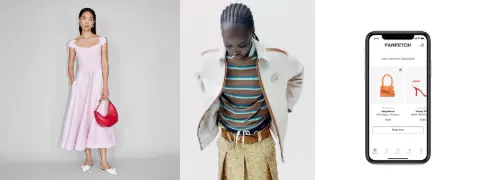
 15% FARFETCH Promo Code auf gebrauchte Artikel
Zum Gutschein
bis 22.04.2024+ bis zu 1,5% Cashback
15% FARFETCH Promo Code auf gebrauchte Artikel
Zum Gutschein
bis 22.04.2024+ bis zu 1,5% Cashback












